Dokument mit Drag & Drop hochladen
Beschreibung
Um Dateien in easydoo zu speichern, kannst du diese direkt mit Drag & Drop ins easydoo ziehen.
Details
Es gibt mehrere Varianten, wie du eine Datei in easydoo ablegen kannst. Die Standardvariante ist im Artikel Neue Datei erstellen und hochladen ausgeführt. Bei der schnelleren Variante suchst du zuerst die Datei in deinem Explorer auf deinem Computer und ziehst diese mit Drag & Drop direkt ins easydoo, um sie dort abzulegen.
Schritt-für-Schritt-Anleitung
- Wechsle über das Hauptmenü auf die «Ablage» und öffne den Ordner («Rechnungen»), wo du die Datei ablegen möchtest (siehe Abb. 1).

Abb. 1 - Ordner in Ablage öffnen
- Ziehe die Datei mit Drag & Drop ins easydoo (siehe Abb. 2). Es wird automatisch ein Dateiname vorgeschlagen («Honorarnote Müller») und die Datei wird mit dem Ordner «Rechnungen» geteilt, da du diesen zuvor ausgewählt hast.
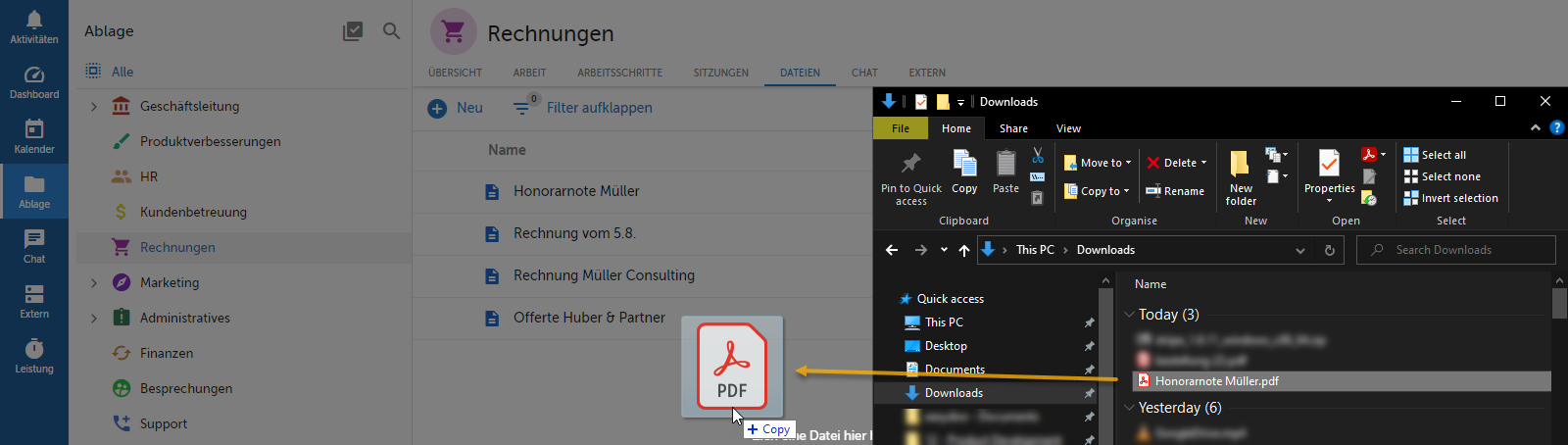
Abb. 2 - Datei in easydoo ablegen - Passe den Dateinamen falls nötig an (siehe Abb. 3).
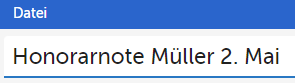
Abb. 3 - Dateinamen ändern
- Klicke auf «Erstellen & Schliessen», um die Datei zu speichern (siehe Abb. 4).

Abb. 4 - Datei erstellen
Tipps
Du kannst eine Datei hochladen und direkt mit einem Work Item verknüpfen. Dazu öffnest du das gewünschte Work Item und ziehst die Datei mit Drag & Drop auf das Work Item. Dadurch wird der Datei-Dialog geöffnet und du kannst die Datei speichern. Die Datei ist dann automatisch mit dem Work Item verknüpft.
Verweise
Customer support service by UserEcho
